Hvordan kaste Microsoft Teams til TV

Microsoft Teams støtter for tiden ikke direkte casting av møter og samtaler til TV-en din. Men du kan bruke en skjermspeilingsapp.
Microsoft Teams AADSTS-feil er veldig forvirrende. For å presisere står AADSTS for Azure Active Directory (Azure AD) security token service (STS). Med andre ord, Azures sikkerhetstoken-tjeneste klarte ikke å autentisere tilkoblingsforespørselen din.
Noen AADSTS-feil ser ut til å påvirke Microsoft Teams oftere enn andre. En slik feil er Microsoft Teams-feil AADSTS90033: Det har oppstått en forbigående feil. Denne feilen indikerer at Microsoft Online Directory Service (MSODS) ikke er tilgjengelig.
Andre hyppige AADSTS-feil som Teams-brukere ofte møter inkluderer AADSTS90043, AADSTS50107, AADSTS50177, AADSTS50196, AADSTS50020 og AADSTS90097.
Husk at disse feilene noen ganger kan oppstå hvis det er et tjenestebrudd. Sjekk Azure-statusen for informasjon om strømbrudd. Hvis Microsoft allerede har erkjent problemet du opplever, vent til de har løst problemet på sin side.
Å fikse AADSTS-feil krever ofte at du kontakter IT-administratoren din og åpner en støttebillett i Azure-portalen. Det er lite du kan gjøre for å feilsøke AADSTS-feil. Så hvis du ikke er en teknisk kunnskapsrik person, er det best å kontakte IT-administratoren din. Fortell dem om problemet ditt. Hvis du er IT-administrator, håper vi tipsene nedenfor vil komme til nytte.
Noen AADSTS-feil oppstår hvis du bruker en personlig Microsoft-konto som samsvarer med et domenenavn som allerede er registrert som leietaker i Office 365.
Åpne en inkognitofane i nettleseren din. Logg deretter på microsoft.com/account med den problematiske e-posten.
Klikk deretter på Info og legg til en ny e-postadresse. Det viktigste er at den nye e-posten ikke skal være knyttet til en eksisterende Microsoft-konto i organisasjonen din. Opprett en ny e-postadresse om nødvendig.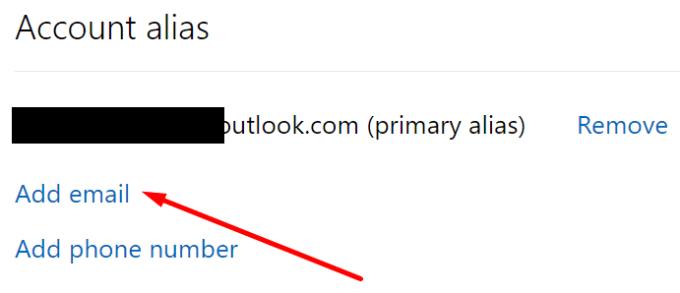
Velg deretter den nye e-posten og gjør den til din primære e-post.

Fjern den gamle e-postadressen fra kontoen din. Sjekk om denne metoden løste problemet.
Alternativt kan du bruke alternativet Logg på som anonym . Du finner alternativet rett under pålogging. Sjekk om du kan bli med som anonym bruker.
Gå til portal.azure.com , og velg App registreringer .
Velg deretter appen din og gå til Autentisering- fanen (venstre rute).
Naviger til Støttede kontotyper og velg Kontoer i enhver organisasjonskatalog og personlige Microsoft-kontoer . Sjekk om du kan logge inn nå.
For mer informasjon om AADSTS-feil, se Azure AD-autentiserings- og autorisasjonsfeilkoder .
Microsoft Teams støtter for tiden ikke direkte casting av møter og samtaler til TV-en din. Men du kan bruke en skjermspeilingsapp.
Trenger du å planlegge gjentakende møter på MS Teams med de samme teammedlemmene? Lær hvordan du setter opp et gjentakende møte i Teams.
For øyeblikket er det ikke mulig å deaktivere anonyme spørsmål i Microsoft Teams Live Events. Selv registrerte brukere kan sende anonyme spørsmål.
Ser du ofte feilmeldingen Beklager, vi kunne ikke koble deg på MS Teams? Prøv disse feilsøkingstipsene for å bli kvitt dette problemet nå!
Lær hvordan du holder statusen din aktiv i Microsoft Teams. Følg våre trinn for å sikre at du alltid er tilgjengelig for kolleger og kunder.
Lær hvordan du enkelt holder Microsoft Teams-statusen din alltid tilgjengelig med flere metoder og tips.
For å fikse Microsoft Teams DND når presentasjonen ikke fungerer, sørg for at Teams-status er satt til Ikke forstyrr. Du kan også aktivere Focus Assist for det samme.
Hvis du eller medlemmer av kanalen din ikke kan se filer i Microsoft Teams, bør du vurdere å omorganisere mappene i SharePoint.
Hvis Microsoft Teams ikke vil slette filer, vent først litt lenger, tøm deretter bufferen og informasjonskapslene fra nettleseren, og gjenopprett en tidligere versjon.
Hvis du prøver å logge på Microsoft Teams og får en feilkode max_reload_exceeded, må du fikse AD FS URL-problemene dine, eller ganske enkelt bruke nettklienten.
For å fikse Microsoft Teams-krasj, sjekk først Teams-tjenestestatusen i Office 365-administrasjonspanelet, slett Microsoft Office-legitimasjonen eller slett Teams-bufferen.
Hvis du får Microsoft Teams-feilen, beklager vi – vi har fått et problem, oppdater appen og fortsett å lese for flere løsninger.
Microsoft Teams har nettopp fått noen nye funksjoner: Microsoft Whiteboard-integrasjon, tilpassede bakgrunner under videosamtaler og sikre private kanaler.
Løs problemet rundt Microsoft Teams nettleserversjoner som ikke støttes ved å holde programvare oppdatert, ved å bruke Incognito eller Android-appen.
Hvis du prøver å logge på Microsoft Teams, men får en feilkode caa7000a, bør du utføre en fullstendig avinstallering av programmet sammen med legitimasjon.
Får du Beklager, hadde problemer med å få feilmeldingen på den bærbare datamaskinen? Løs det ved å oppdatere brukerprofilen og bruke en annen app.
For å fikse Microsoft Teams feilkode 503, logg på via Microsoft Team Web Client , se etter serviceproblemer, fjern Credential Manager og kontakt support.
Hvis du ikke kan se bildefilene dine i Microsoft Teams, bør du vurdere å tømme nettleserens buffer eller endre nettleseren helt.
Når Microsoft Teams-status sitter fast på Ikke på kontoret, kan du fjerne Outlook-invitasjoner med Ikke på kontoret-status eller slette filen Settings.json.
For å fikse Microsoft Teams har det oppstått en feil i skriptet på denne siden, du må deaktivere tredjepartstjenester og slå av skriptfeilvarsler.
Hvis LastPass ikke klarer å koble til serverne, tøm den lokale bufferen, oppdater passordbehandleren og deaktiver nettleserutvidelsene dine.
Finn her detaljerte instruksjoner om hvordan du endrer brukeragentstrengen i Apple Safari-nettleseren for MacOS.
Lurer du på hvordan du integrerer ChatGPT i Microsoft Word? Denne guiden viser deg nøyaktig hvordan du gjør det med ChatGPT for Word-tillegget i 3 enkle trinn.
Microsoft Teams støtter for tiden ikke direkte casting av møter og samtaler til TV-en din. Men du kan bruke en skjermspeilingsapp.
Har du noen RAR-filer som du vil konvertere til ZIP-filer? Lær hvordan du konverterer RAR-filer til ZIP-format.
For mange brukere bryter 24H2-oppdateringen auto HDR. Denne guiden forklarer hvordan du kan fikse dette problemet.
Ønsker du å deaktivere Apple Software Update-skjermen og hindre den fra å vises på Windows 11-PC-en eller Mac-en din? Prøv disse metodene nå!
Lær hvordan du løser et vanlig problem der skjermen blinker i Google Chrome-nettleseren.
Hold hurtigminnet i Google Chrome-nettleseren ren med disse trinnene.
Spotify kan bli irriterende hvis det åpner seg automatisk hver gang du starter datamaskinen. Deaktiver automatisk oppstart ved å følge disse trinnene.










![Microsoft Teams: Beklager - vi har fått et problem [fikset] Microsoft Teams: Beklager - vi har fått et problem [fikset]](https://blog.webtech360.com/resources3/images10/image-424-1008181952263.jpg)




![Microsoft Teams feilkode 503 [LØST] Microsoft Teams feilkode 503 [LØST]](https://blog.webtech360.com/resources3/images10/image-182-1008231237201.png)











